谷歌flash设置在哪里 谷歌浏览器如何设置Flash
更新时间:2024-02-27 17:35:42作者:xiaoliu
谷歌浏览器是如今最受欢迎的网络浏览器之一,它拥有强大的功能和用户友好的界面,随着互联网的不断发展和技术的不断更新,有些网站仍然使用Flash技术来呈现动画和视频内容。了解如何在谷歌浏览器中设置Flash变得至关重要。在本文中我们将探讨谷歌浏览器中Flash设置的方法,以及如何正确设置Flash,以便在浏览网页时获得最佳的浏览体验。
操作方法:
1.找到“谷歌浏览器——右上角——三个点的菜单”点击打开,如图所示;
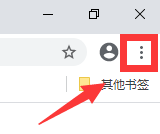
2.找到“设置”点击打开,如图所示;
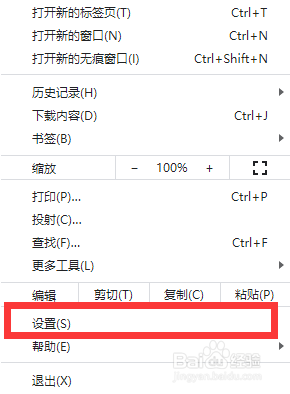
3.找到“顶部搜索栏——搜索——flash”点击搜索,如图所示;

4.找到“网站设置”点击打开,如图所示;
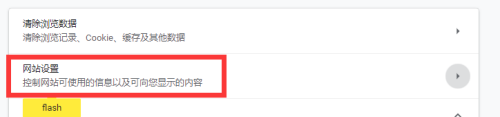
5.找到“Flash”点击打开,如图所示;

6.这里有所有设置,以及添加需要长期用到FLASH的网站设置。
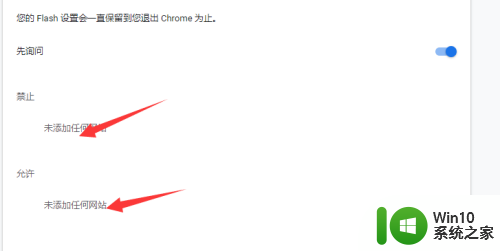
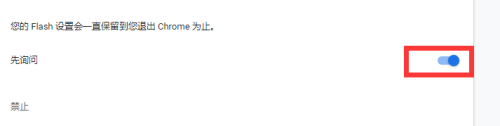
以上就是谷歌 Flash 设置的全部内容,如遇到此问题,用户可按照小编的方法解决,希望对大家有所帮助。
谷歌flash设置在哪里 谷歌浏览器如何设置Flash相关教程
- 谷歌浏览器的兼容性视图设置在哪里 谷歌浏览器兼容性视图设置位置
- 谷歌浏览器无法播放flash怎么办 如何解决谷歌浏览器无法支持flash的问题
- 谷歌浏览器提示flash被屏蔽如何处理 谷歌浏览器 flash已被屏蔽怎么办
- 谷歌浏览器收藏的网址在哪里找 谷歌浏览器收藏夹在哪里设置
- 谷歌浏览器收藏夹在什么位置 谷歌浏览器收藏夹默认存储位置在哪里
- 谷歌浏览器设置中文的方法 谷歌浏览器如何设置中文界面
- 谷歌浏览器缓存清空方法 谷歌浏览器缓存保存位置
- 如何设置google浏览器的主页 谷歌浏览器如何设置主页
- 怎么将谷歌浏览器设为默认浏览 设置谷歌浏览器Chrome为电脑默认的浏览器方法
- 谷歌浏览器一直崩溃如何修复 谷歌浏览器崩溃原因分析
- 谷歌无痕浏览器 谷歌浏览器如何开启无痕模式
- 谷歌浏览器账号登录方法 谷歌浏览器账号登录步骤
- U盘装机提示Error 15:File Not Found怎么解决 U盘装机Error 15怎么解决
- 无线网络手机能连上电脑连不上怎么办 无线网络手机连接电脑失败怎么解决
- 酷我音乐电脑版怎么取消边听歌变缓存 酷我音乐电脑版取消边听歌功能步骤
- 设置电脑ip提示出现了一个意外怎么解决 电脑IP设置出现意外怎么办
电脑教程推荐
- 1 w8系统运行程序提示msg:xxxx.exe–无法找到入口的解决方法 w8系统无法找到入口程序解决方法
- 2 雷电模拟器游戏中心打不开一直加载中怎么解决 雷电模拟器游戏中心无法打开怎么办
- 3 如何使用disk genius调整分区大小c盘 Disk Genius如何调整C盘分区大小
- 4 清除xp系统操作记录保护隐私安全的方法 如何清除Windows XP系统中的操作记录以保护隐私安全
- 5 u盘需要提供管理员权限才能复制到文件夹怎么办 u盘复制文件夹需要管理员权限
- 6 华硕P8H61-M PLUS主板bios设置u盘启动的步骤图解 华硕P8H61-M PLUS主板bios设置u盘启动方法步骤图解
- 7 无法打开这个应用请与你的系统管理员联系怎么办 应用打不开怎么处理
- 8 华擎主板设置bios的方法 华擎主板bios设置教程
- 9 笔记本无法正常启动您的电脑oxc0000001修复方法 笔记本电脑启动错误oxc0000001解决方法
- 10 U盘盘符不显示时打开U盘的技巧 U盘插入电脑后没反应怎么办
win10系统推荐
- 1 番茄家园ghost win10 64位旗舰简化版v2023.04
- 2 戴尔笔记本ghost win10 sp1 64位正式安装版v2023.04
- 3 中关村ghost win10 64位标准旗舰版下载v2023.04
- 4 索尼笔记本ghost win10 32位优化安装版v2023.04
- 5 系统之家ghost win10 32位中文旗舰版下载v2023.04
- 6 雨林木风ghost win10 64位简化游戏版v2023.04
- 7 电脑公司ghost win10 64位安全免激活版v2023.04
- 8 系统之家ghost win10 32位经典装机版下载v2023.04
- 9 宏碁笔记本ghost win10 64位官方免激活版v2023.04
- 10 雨林木风ghost win10 64位镜像快速版v2023.04